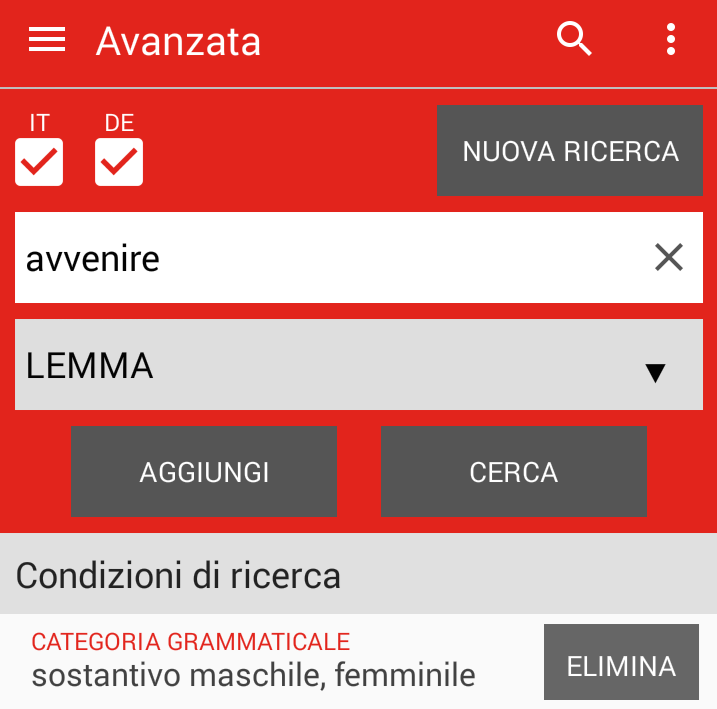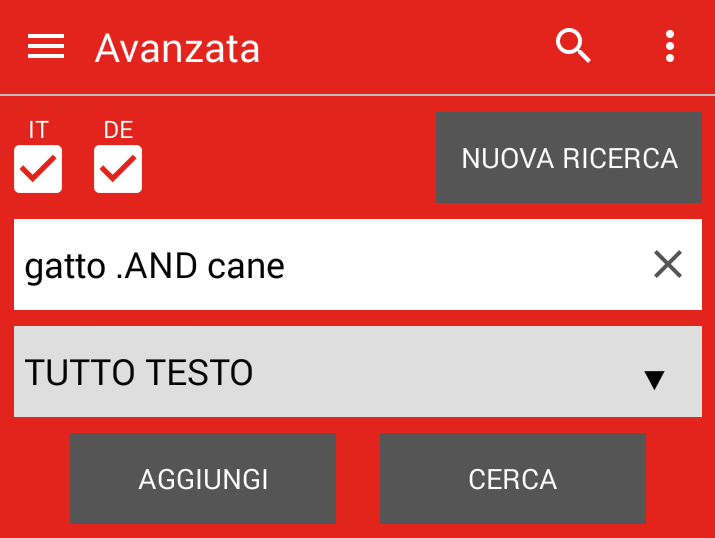Ricerca avanzata
La Ricerca avanzata consente di cercare parole e combinazioni di parole in tutto il testo dell’opera oppure in campi (o Aree) specifici di ciascuna voce. È uno strumento di ricerca attualmente disponibile solo nelle modalità di consultazione offline dei dizionari.
Programma per Windows/Mac
- Nell’interfaccia della ricerca avanzata è presente un riquadro in cui si possono impostare le parole da ricercare nei vari campi (o Aree) di ogni voce.
- Il campo Tutto testo permette di ricercare la parola digitata in qualsiasi punto di qualsiasi voce.
- La modalità “Ricerca avanzata” permette di utilizzare gli operatori logici, i caratteri jolly, gli indici delle parole, le ricerche predefinite. Per informazioni dettagliate si vedano anche: Ricerche predefinite e indici; Operatori logici e caratteri jolly.
- Digitare il lemma che si vuole cercare, selezionare il campo in cui effettuare la ricerca nel menu a tendina apposito e premere Invio, oppure cliccare su

- Per aggiungere nuove condizioni di ricerca, cliccare su
 e scegliere l’operatore logico AND o NOT dall’apposito menu a tendina. In alternativa si può utilizzare la scorciatoia da tastiera Ctrl+Maiusc+↓ (Windows) o Cmd+↓ (Mac OS X).
e scegliere l’operatore logico AND o NOT dall’apposito menu a tendina. In alternativa si può utilizzare la scorciatoia da tastiera Ctrl+Maiusc+↓ (Windows) o Cmd+↓ (Mac OS X). - Per rimuovere una condizione di ricerca, cliccare su
 . In alternativa si può utilizzare la scorciatoia da tastiera Ctrl+Maiusc+↑ (Windows) o Cmd+↑ (Mac OS X).
. In alternativa si può utilizzare la scorciatoia da tastiera Ctrl+Maiusc+↑ (Windows) o Cmd+↑ (Mac OS X). - Per effettuare ricerche utilizzando gli operatori logici o le ricerche predefinite, cliccare su
 (Ausilio per la ricerca). Per informazioni dettagliate si veda Ricerche predefinite e indici.
(Ausilio per la ricerca). Per informazioni dettagliate si veda Ricerche predefinite e indici. - Se la parola digitata non esiste nell’opera, compare in basso la dicitura Parola non trovata evidenziata:
![]()
App mobile per Android/iOS
Per accedere allo strumento di ricerca avanzata all’interno dell’app per smartphone e tablet è sufficiente selezionare “Ricerca avanzata” dal menu di ciascun dizionario. All’interno della casella di ricerca va digitata la parola o la frase che si vuole consultare; è necessario specificare il campo in cui si intende effettuare la ricerca dall’apposito menu a tendina: la si può svolgere su tutto il testo o ad esempio circoscrivere ai soli lemmi, oppure a categorie grammaticali, traducenti, collocatori e così via. È inoltre possibile delimitare la ricerca a una o più sezioni del dizionario; è sufficiente spuntare la relativa casella.
Se si cerca una singola parola o frase cliccare su “Cerca” dopo averla digitata e dopo avere indicato il campo. Se invece si intendono aggiungere altre condizioni di ricerca è possibile farlo cliccando sul tasto “Aggiungi”. Una volta inserite tutte le condizioni di ricerca cliccare su “Cerca”. È possibile rimuovere singole condizioni cliccando sul tasto “Elimina” accanto a ciascuna di loro.
Se si inserisce più di una condizione di ricerca, i risultati mostreranno solamente le voci che soddisfano tutte le condizioni poste: ad esempio, se si cerca il lemma “avvenire” e si delimita la ricerca al campo dei sostantivi, i risultati mostreranno il lemma “avvenire” in quanto sostantivo, ma non il lemma “avvenire” in quanto verbo.
Con lo strumento di ricerca avanzata è possibile utilizzare gli operatori logici e i caratteri jolly.
Per ulteriori informazioni Navigazione all’interno di un documento.